III.Порядок поновлення ПК «СКІФ»
1. Завантажити з сайту оновлення (Клієнтський модуль, бланки і вихідні форми; Оновлення бази даних; Шаблони 042 завдання):
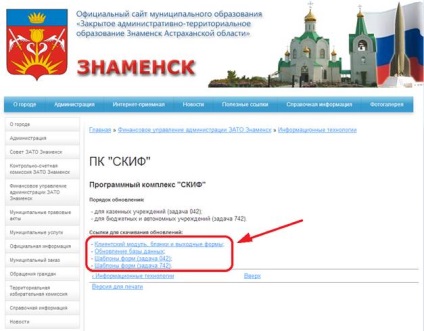
2. Розпакувати архів Skif3.zip
3. Розпакувати архів 042_Templates. zip
4. Видобути архів PatchDB. zip
5. Папку Скіф3 скопіювати в діректрію з встановленим СКІФ (за замовчуванням: C: \ Program Files \ Фінтех \). На питання про заміну файлів відповідати «Замінити все».
6. Оновити базу даних. Для цього в ПК СКІФ вибрати пункт меню «Сервис → Виконання скрипта в базі даних».
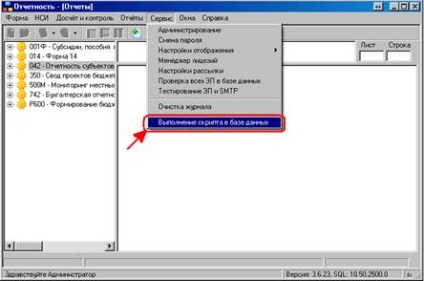
У вікні, необхідно або через пункт меню «Файл → Завантажити скрипт» або кнопкою із зображенням папки вказати місце розташування файлу Оновлення БД. sql.
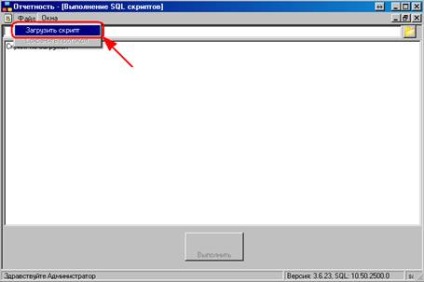
Після того, як скрипт завантажений слід натиснути кнопку «Виконати» в нижній частині екранної форми.
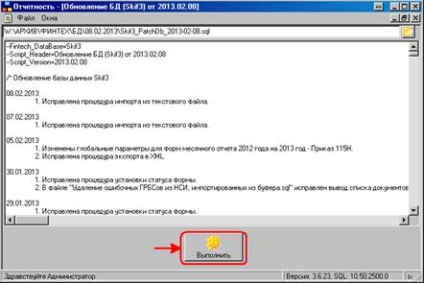
Після завершення процесу виконання SQL-скрипта, про це буде виведено повідомлення:
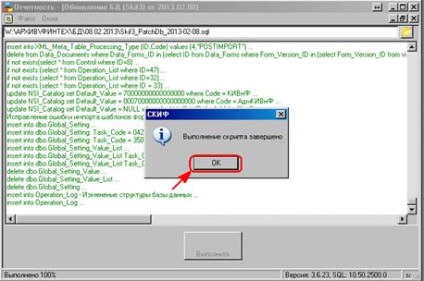
Для виходу з вікна поновлення бази даних натисніть кнопку, як показано на малюнку:

7. Виконайте імпорт шаблонів форм:
042_M_Template. xml - Шаблони квартальних форм
042_Y_Template. xml - Шаблони річних форм
Для цього необхідно вибрати пункт меню «НДІ → Завдання форми і контрольні співвідношення → Імпорт»
· У вікні вибрати пункт меню «Файл → Відкрити» і вказати xml-файл, який містить шаблони форм 042 завдання за потрібний період.
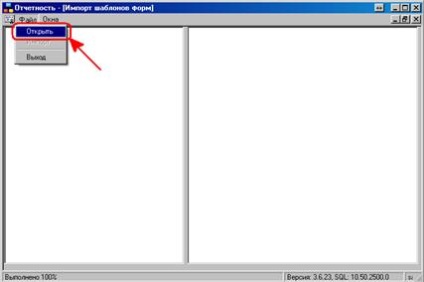
· Відзначити прапорець кореневого елемента в структурі дерева шаблонів зліва, щоб сімпортіровать шаблони всіх форм.
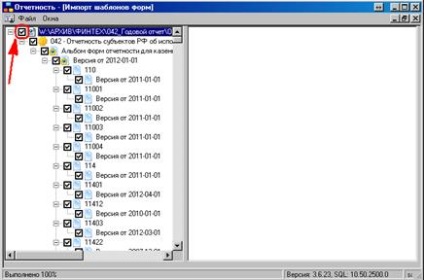
· Виконати імпорт за допомогою пункту меню «Файл → Імпорт».
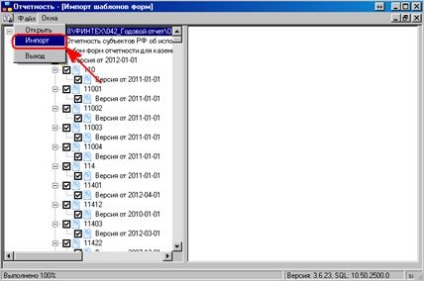
При вдалому виконанні імпорту шаблонів, про це буде виведено повідомлення:
8. Виконайте імпорт зв'язок.
Для здійснення контролю на зв'язки, з недавніх пір разом з шаблонами поставляється файл зі зв'язками. Імпортувати його слід як звичайний звіт через пункт меню «Форма → Імпорт».
У вікні необхідно вказати розташування файлу зі зв'язками, натиснувши на кнопку з піктограмою у вигляді папки в верхньому правому куті екранної форми:
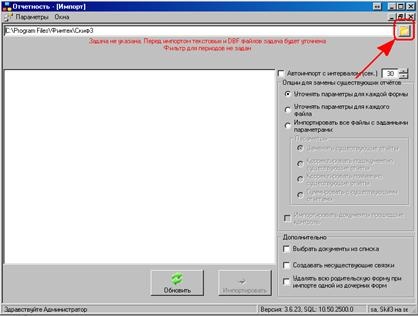
Після цього необхідно відзначити прапорцями, необхідні xml-файли і натиснути кнопку «Імпортувати»:
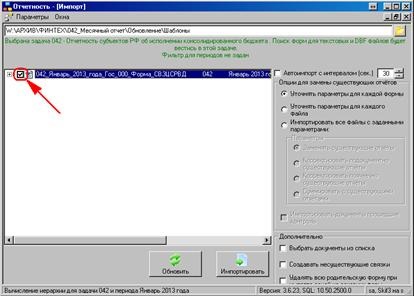
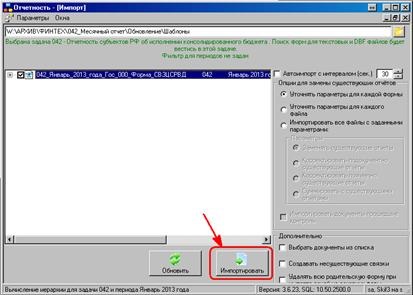
Для імпорту файлів ліцензій виберіть пункт меню «Сервис → Менеджер ліцензій».
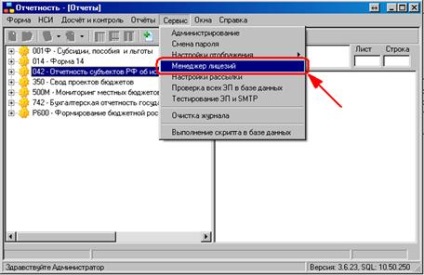
У меню «Файл → Відкрити» виберіть xml-файл ліцензії для необхідної завдання - спочатку Ліцензія_042_03.xml, потім Ліцензія_042_05.xml.
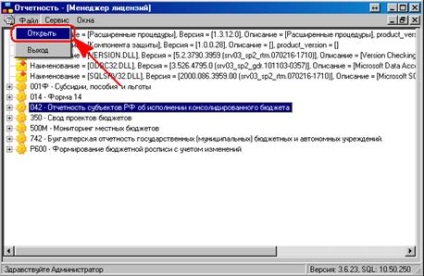
Збережіть запит на активацію і натисніть кнопку «ОК».
Колір імпортованих ліцензій буде червоним - відповідь на запит про активацію ще не отримано.
Після цього в пункті меню «Файл → Відкрити» необхідно вибрати xml-файл активації для необхідної завдання (спочатку файл виду Answer_042_03__<Наименование_организации>.xml. потім Answer_042_05__<Наименование_организации>.xml).
Натисніть кнопку «Так». потім кнопку «ОК».
Після цього в менеджері ліцензій, колір активованої ліцензії зміниться на зелений.